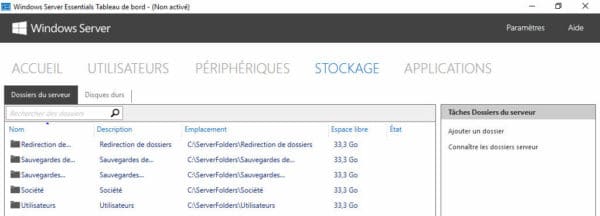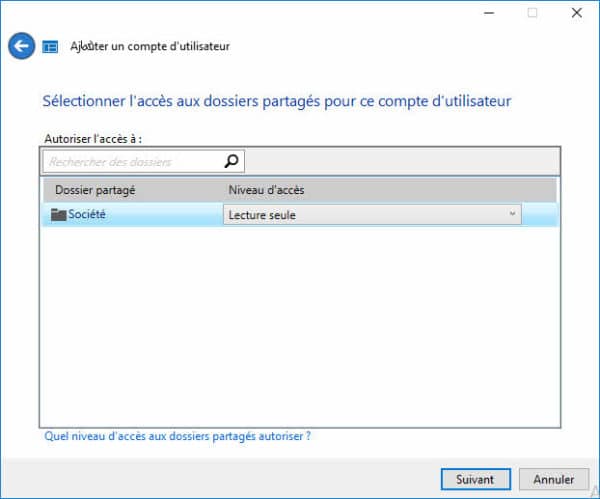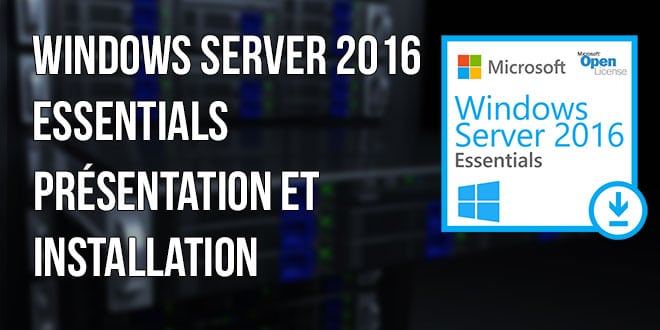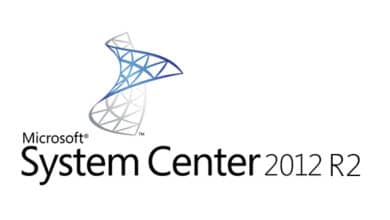Windows Server Essentials 2016 : La configuration
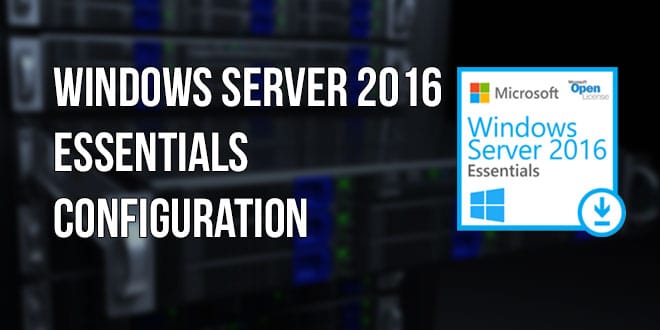
Première configuration de notre serveur
Nous avons vu ensemble comment faire l’installation de notre Windows server Essentials 2016. Nous allons maintenant effectuer la première configuration. Pas d’inquiétude, nous allons découvrir qu’il existe un assistant pour toutes ses opérations.
Déplacement des répertoires par défaut
Une fois le Windows Server Essentials installé, tous les répertoires par défaut sont sur le lecteur c:\ . On parle ici des répertoires de nos utilisateurs, mais aussi pour effectuer les sauvegardes ou encore les répertoires partagés de la société.
Pour des raisons de performance, il est toujours conseillé d’utiliser un autre disque pour ça. Si vous avez un autre disque alors vous pouvez déplacer ces répertoires à l’aide de l’assistant.

Création d’un utilisateur
Voilà, notre environnement est prêt à recevoir nos premiers utilisateurs. Nous utiliserons encore une fois un assistant pour faire ceci. Ce qui nous permettra de définir son nom, son mot de passe.
Mais aussi ses accès aux répertoires par défaut de l’entreprise. C’est aussi ici que sera créé son répertoire personnel.
Activation de defender sur le serveur
Par défaut, Windows Server 2016 Essentials contient un antivirus. Si vous n’utilisez pas d’antivirus, il peut être intéressant de l’activer. Bien sûr si votre entreprise possède déjà son propre antivirus, c’est inutile de le faire.
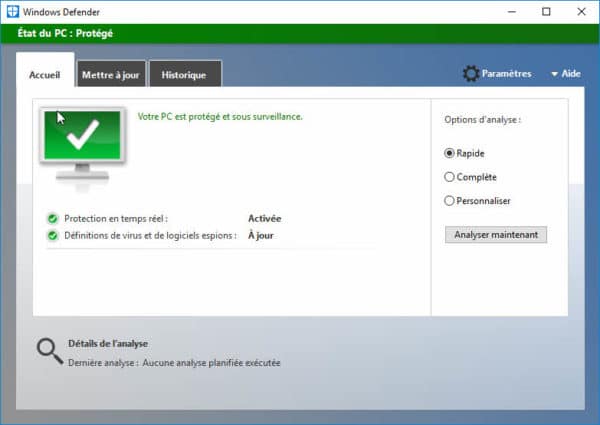
Installation du client sur un poste de travail.
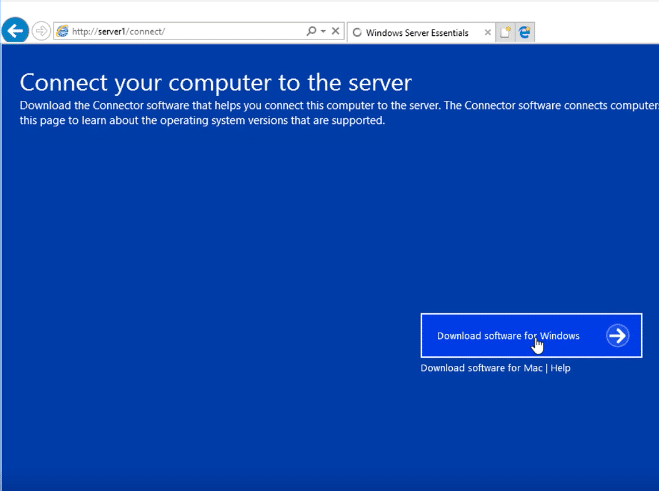
La dernière étape, si l’on veut que nos utilisateurs puissent travailler, va être d’installer le client Essentials 2016 sur notre PC. À partir du poste, nous nous connectons sur le serveur à travers une page web http://server/connect
Nous pouvons y télécharger le client. Attention le poste ne doit pas déjà être dans le domaine, et le poste doit déjà avoir le nom définitif
Les informations à fournir sont assez simples, nous devons simplement dire quel utilisateur va utiliser ce PC par défaut. Chose un peu curieuse, j’avoue, c’est que l’assistant va lui donner les droits d’administrateur localement. Curieux puisque c’est loin des bonnes pratiques.
L’installation du client prend environ 10 minutes et 2 redémarrages de la machine seront nécessaires. Notre client sera alors visible sur notre Windows Server Essentials 2016.
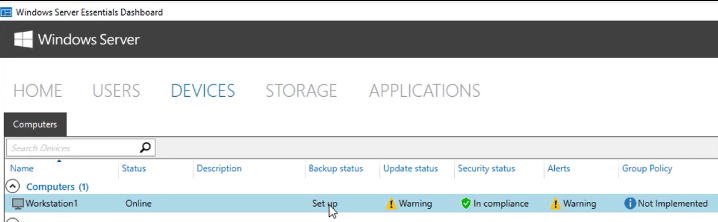
Et pour finir une vidéo qui vous montre le tout en détail.
Dans un prochain article, nous verrons comment sauvegarder votre serveur à l’aide de l’outil de sauvegarde intégré à Windows Server 2016 Essentials.